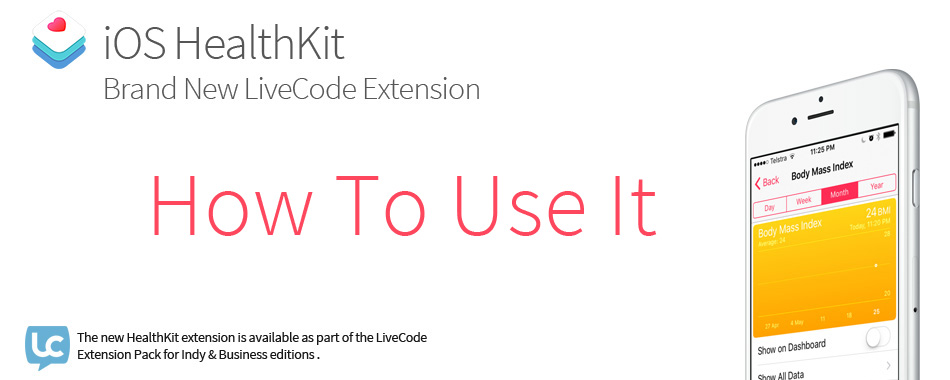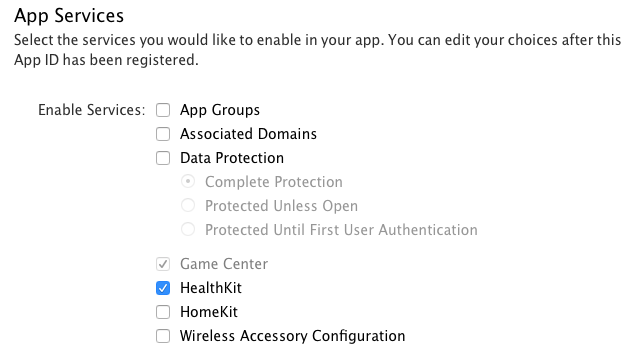Se ci serve mostrare una tabella, non è necessario scomadare il complesso
Datagrid, ci basta utilizzare un semplice campo di testo. Vediamo come fare.
Prima di tutto scriviamo del testo e
usando il property inspector mettiamo delle cose in modo tabellare usando il carattere TAB, questo carattere serve per dividere le righe. Non possiamo usar il TAB direttamente nel nostro programma perchè di default serve per passare da un campo di testo all'altro, per questo motivo usiamo il
property inspector.
Ad esempio:
Ora dobbiamo mettere le linee orizzontali e verticali, per fare questo basta usare le proprietà
hGrid e
vGrid.
Esempio:
set the hGrid of line 2 to -2 of field 1 to true
set the vGrid of line 2 to -2 of field 1 to true
Otterrete questo:
Ora possiamo decidere la larghezza delle caselle e il numero di colonne, basta usare la proprietà
tabWidths e porre zero come ultimo valore.
Ad esempio per impostare la larghezza di 30 pixel scriviamo:
set the tabWidths of field 1 to "30,30,30,0"
questo è il risultato:
Possiamo anche distanziare la tabella dal resto del testo usando le proprietà
spacebelow and
spaceAbove, esempio:
set the spaceBelow of line 1 of field 1 to 10
set the spaceAbove of line -1 of field 1 to 10
ottiene:
Per cambiare il bordo della tabella, si usa la proprietà
borderWidth, esempio:
set the borderWidth of line 2 to -2 of field 1 to 2
ottenendo questo:
Possiamo aggiungere un rientro per la tabella usando la proprietà
leftindent, esempio:
set the leftindent of line 2 to -2 of field 1 to 20
ottenendo:
Si può anche decidere quanto distanziare il teso contenuto nella cella delle pareti della cella con la proprietà
padding, esempio:
set the padding of line 2 to -2 of field 1 to 6
ottenendo:
Questo articolo dovrebbe avervi stuzzicato a sufficienza per cominciare ad usare le tabelle di testo. Sono utili per calendari, tabelle, database, stampe, ecc.